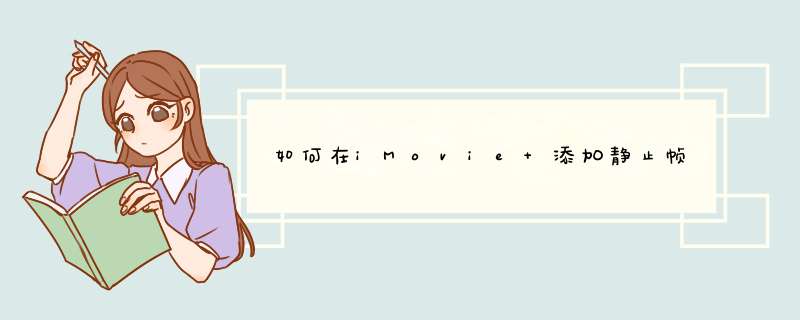
iMovie做视频如果需要强调某一部分,可以通过添加静止帧来做到,下面分享一下如何添加静止帧。
工具/材料电脑
iMovie软件
视频
01点击文件——导入媒体,即导入自己的视频文件
02在需要强调的时间轴上,右键,添加静帧。在需要强调的部分添加。
03通过滑动选框来决定静止的时间,可长可短。
往视频中插入图片,其本质就是插入帧,在pr中导入图片会被自动识别成帧,一般为5秒时间,而这个5秒的小视频,其实只有一张图片构成,内容不会变化,所以又被成为静帧。
打开pr,导入视频,将视频拖入时间轴(这些我都讲过,在此省略展示)
点击播放,确定需要插入视频的位置;
将图片导入pr,并将该图片拖拽到需要插入或者替换的视频画面所在位置
这里需要补充说明的是:
虽然静止帧的默认时长为5秒,我们其实是可以随意修改静止帧的时长的,鼠标悬浮到静止帧的首端或末端,左右拖拽即可拉长、缩短该帧的长度。
如果你是想要替换视频当中的某些片段,通过移动静止帧进行微调即可,会自动将下面视频轨道的内容进行覆盖。
但如果是想要进行插入的话,需要这样做:
使用剃刀将视频进行分割,快捷键是:C
使用移动工具,将后面的视频向右拖拽
你可以选择将该静止帧从V2拖回V1,也可以就这样不再修改,都不影响画面的正常展示。
因为是视频,一般都会配有声音,而我们插入的这个画面是没有声音的,如果需要,就将声音拖拽到pr中,并将声音拖拽到A2轨道中,进行裁剪到合适长度,填补这段声音空缺。
最后,查看效果后,导出视频即可。
1、首先是要先找到launchpad,打开10bit,将需要添加静帧的视频导入进事件中。2、其次将视频拖入时间线中,定位在要变成静帧的那一帧,这时的时间线上会有一个框框,通过拖拽,可以修改静帧的延长时间。
3、最后选择上方文件功能,点击共享,选择文件导出即可。
欢迎分享,转载请注明来源:内存溢出

 微信扫一扫
微信扫一扫
 支付宝扫一扫
支付宝扫一扫
评论列表(0条)